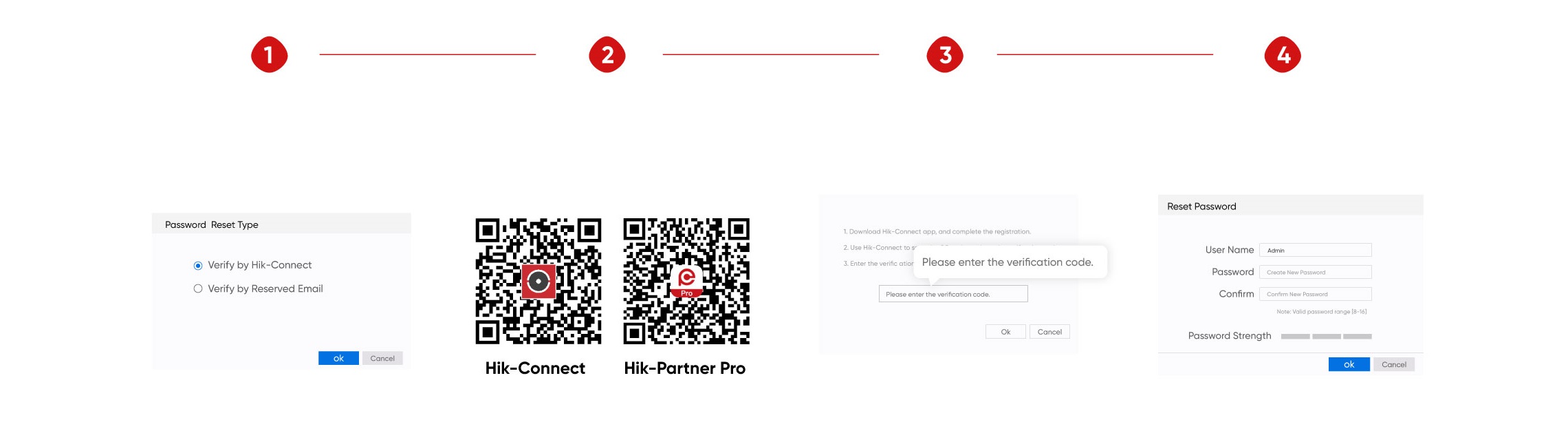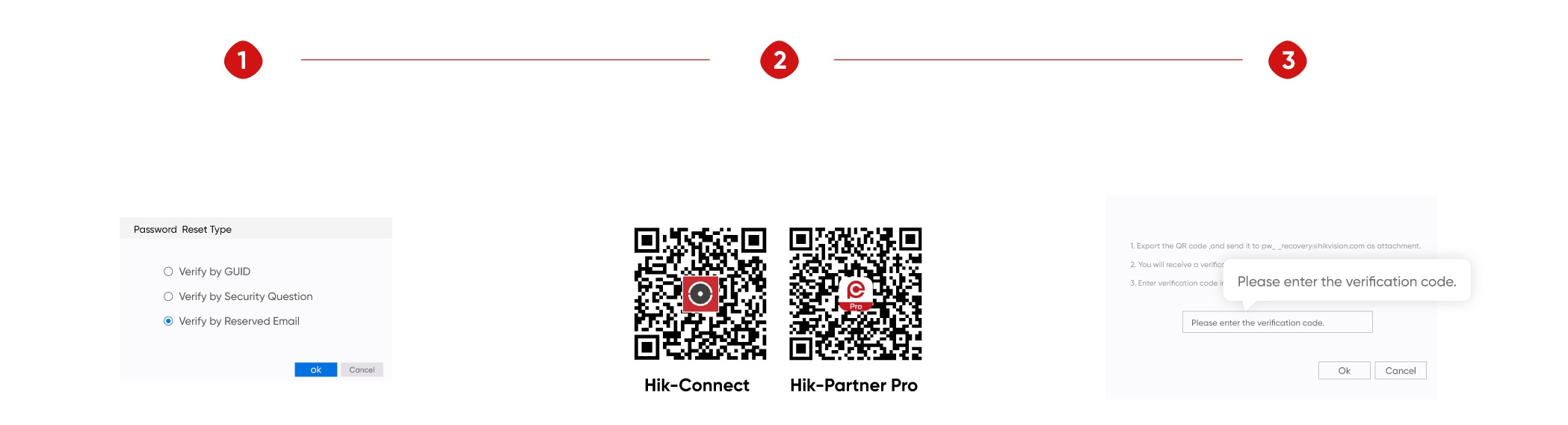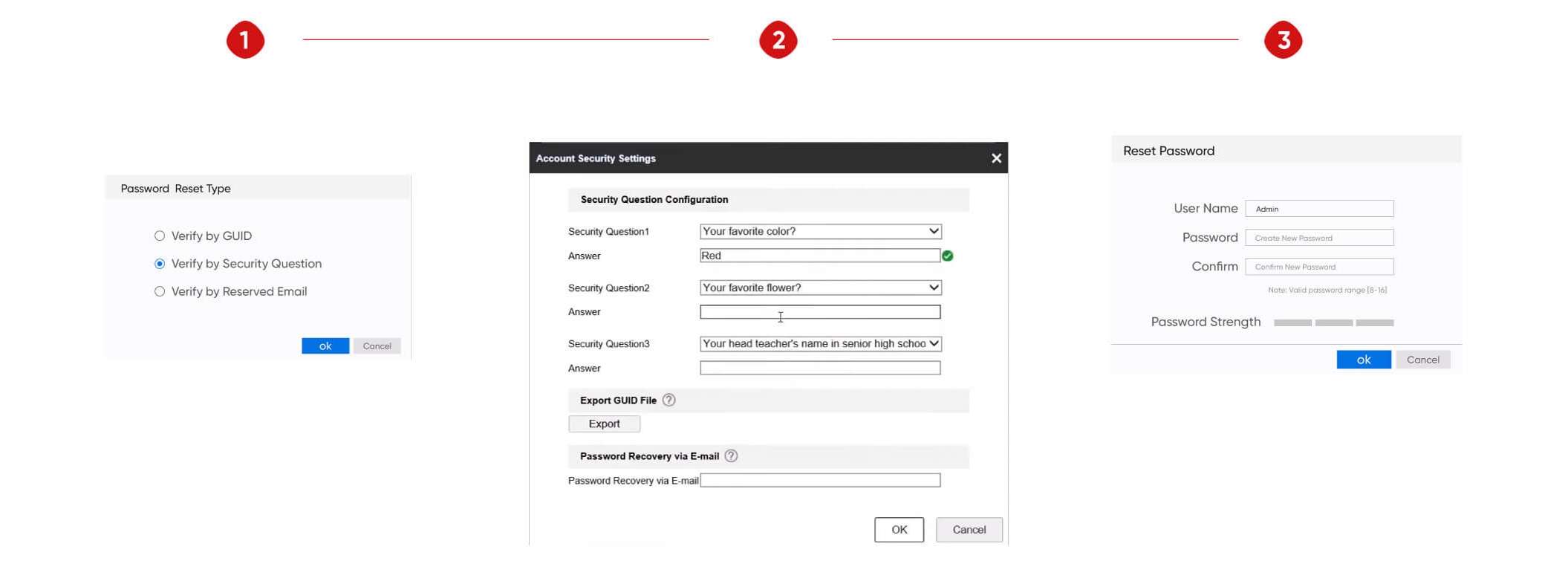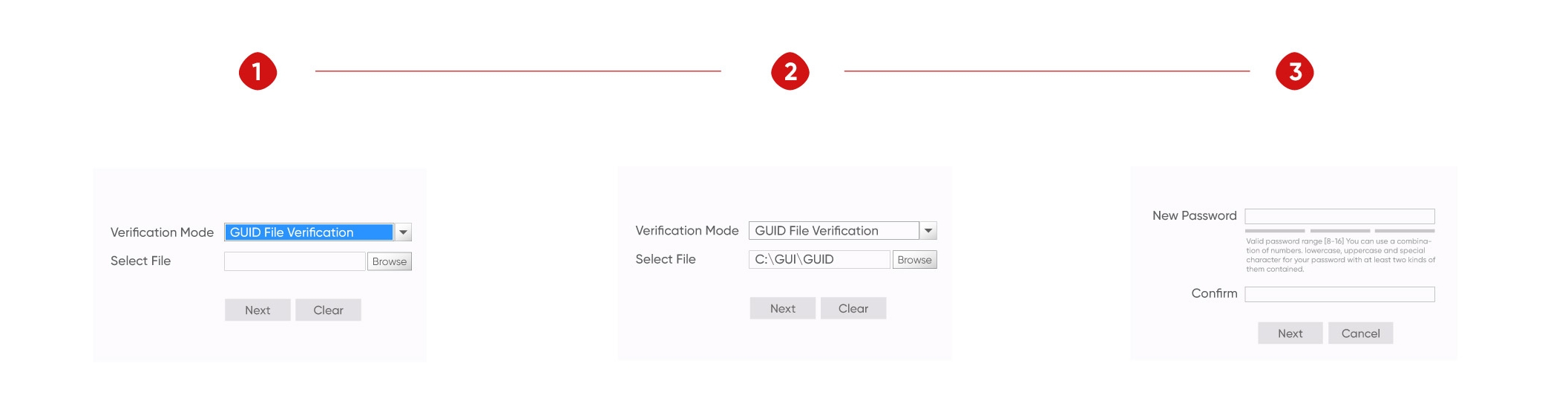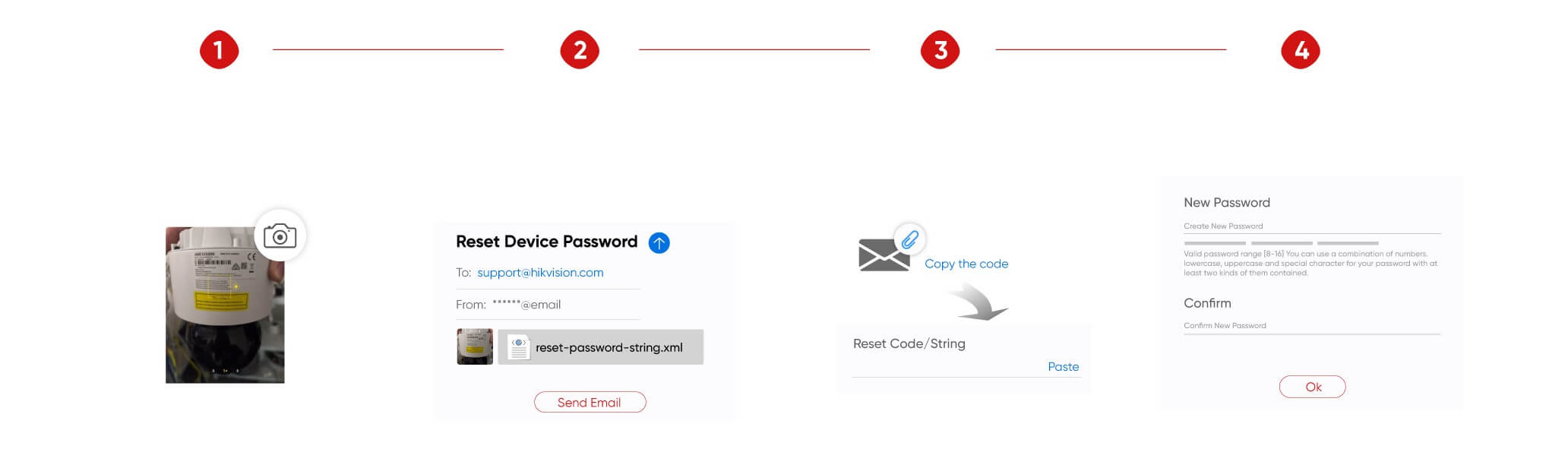Questa pagina ti guiderà nel reset delle password sui tuoi dispositivi Hikvision.
Per gli utenti finali:
Consigliamo “4 modi per reimpostare la password self-service” (puoi vedere il video tutorial qui ). Non tutti i dispositivi Hikvision supportano tutti questi metodi. Vai alla pagina “Password dimenticata” per controllare i vari metodi supportati dal tuo prodotto.
Per gli installatori:
Puoi reimpostare facilmente una password utilizzando l’app mobile Hik-Partner Pro .
Dai un’occhiata ai tutorial qui sotto per scoprire il modo più rapido per reimpostare una password. In caso di domande durante il processo, contatta Hikvision (Trova il contatto del team di assistenza tecnica Hikvision) o consulta qui i Suggerimenti per la risoluzione dei problemi di reimpostazione della password .
Nota: Provare anche la funzione Consigli password per richiamare la password originale. Questa funzione è disponibile solo per NVR (serie 76Q, serie K, serie K con AcuSense) con firmware V4.75.000 e versioni successive. /content/dam/hikvision/en/support/how-to/password-reset/NVR-and-DVR-usability_Easy-solutions-for-password-reset.png" target="_blank">Ulteriori informazioni sono disponibili qui.
Reset della password in autonomia
Il dispositivo è stato aggiunto all’account Hik-Connect o Hik-Partner Pro.
L'utente ha impostato un indirizzo e-mail riservato.
Le domande di sicurezza sono state impostate dall'utente.
Il file GUID è stato esportato e salvato dall'utente.
Reimpostazione della password tramite file XML
I dispositivi Hikvision possono essere rilevati sulla stessa LAN.
Hai ancora domande?
Hikvision.com uses strictly necessary cookies and related technologies to enable the website to function. With your consent, we would also like to use cookies to observe and analyse traffic levels and other metrics / show you targeted advertising / show you advertising on the basis of your location / tailor our website's content. For more information on cookie practices please refer to our cookie policy.